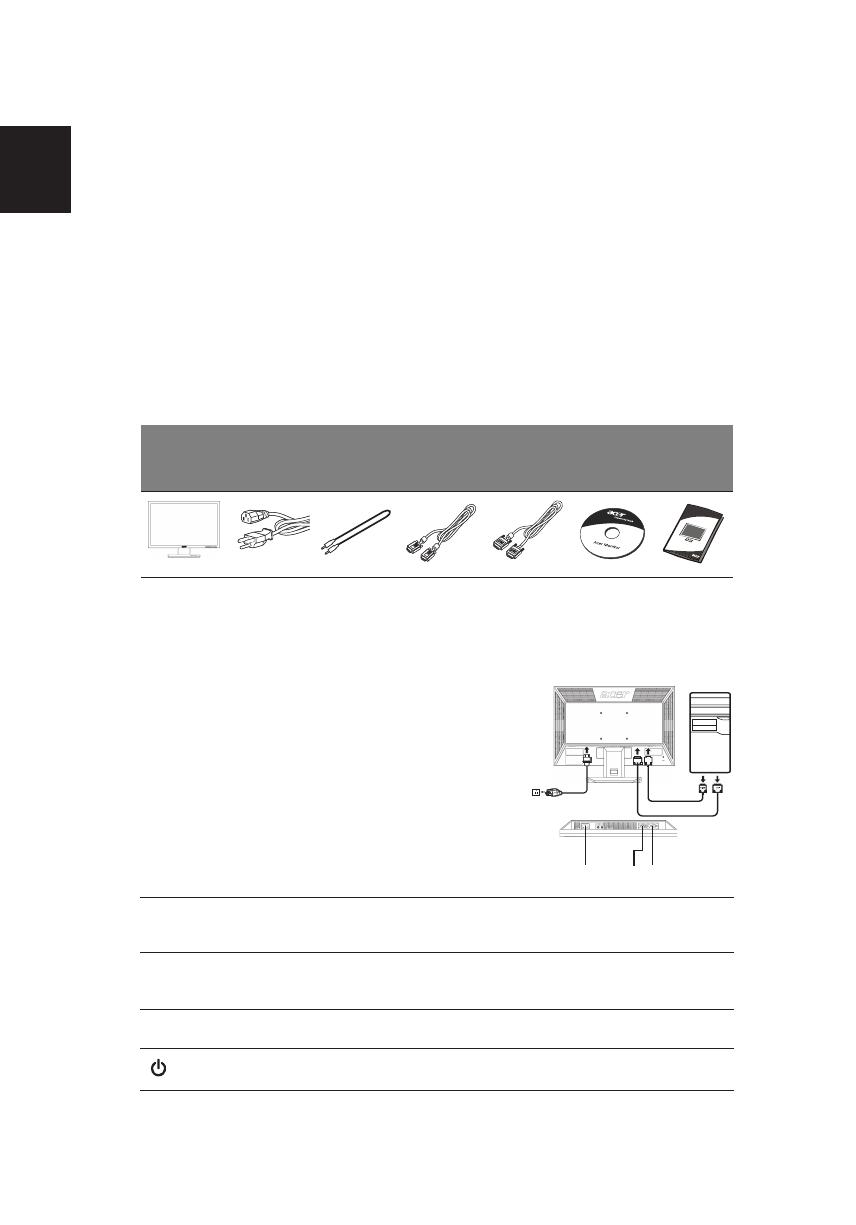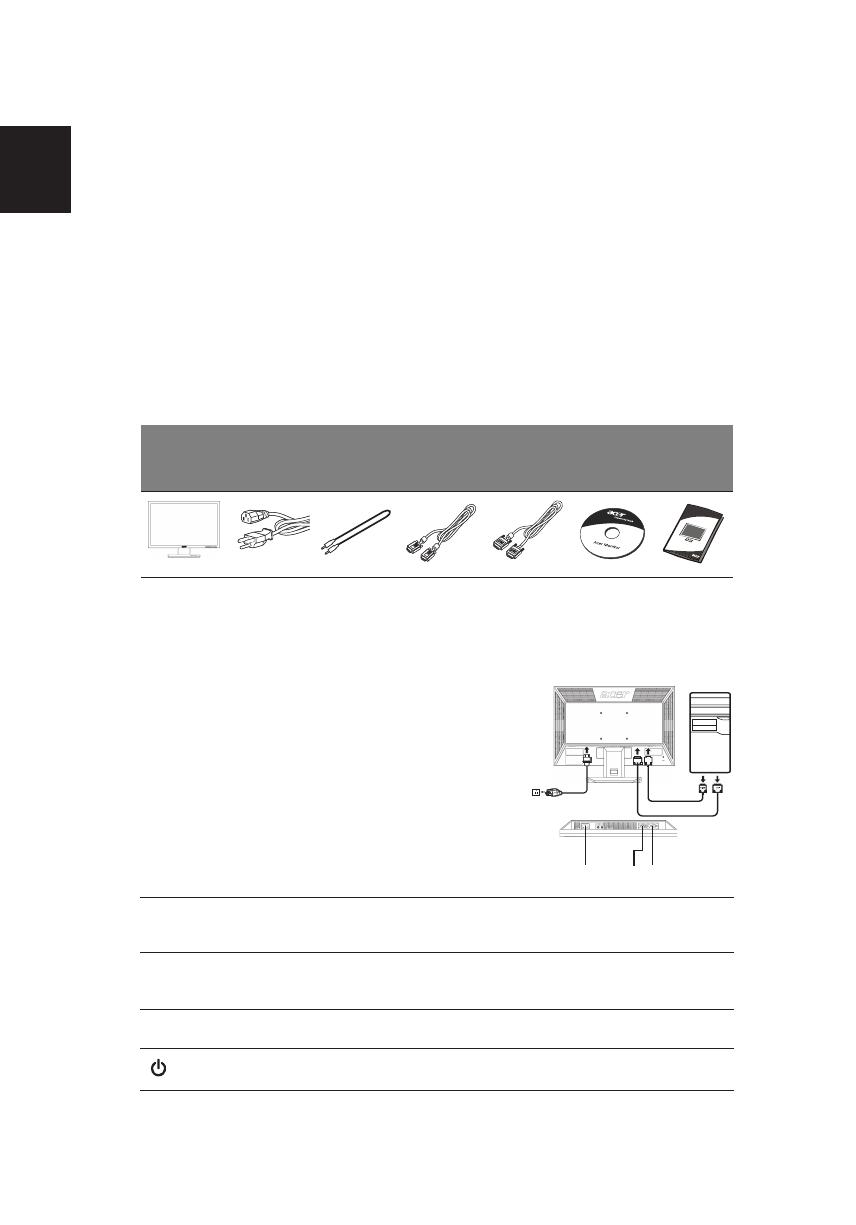
1
日本語
Acer LCD モニタ クイック・セットアップガイド (QSG)
安全のための注意
以下の注意事項をよくお読みください。
1LCDモニタを掃除するには
• LCD モニタの電源をオフにして、電源コードを抜きます。
• 溶剤の含まれていない洗剤を柔らかい布にスプレーし、画面をそっと拭いてください。
2LCDモニタは窓の近くに置かないでください。 直射日光や雨、湿気などに当てますと、破損もしくは故
障する恐れがあります。
3LCD画面に圧力をかけないでください。 過重な圧力はディスプレイを傷つける恐れがあります。
4 カバーを取り外したり、内部を修正したりしないでください。 修理は、すべて弊社に依頼してください。
5LCDモニタは -20°C ~ 60°C の温度の場所で保管してください。 この範囲以外の場所での保管は、モニタ
を永久的に破損させる恐れがあります。
6 次のいずれかの状況が見られる場合は、モニタの電源を切り、弊社にご連絡ください。
• モニタから PC へのシグナルケーブルがすり減っていたり、破損している場合。
• LCD モニタに液体が流れ込んだり、モニタが雨に濡れた場合。
• LCD モニタやケースが破損した場合。
パッケージの内容
モニタを台に取り付ける
1 段ボールの箱からモニタの台を取り出し、安定した水平な作業場所に置いてください。
2 段ボールの箱からモニタを取り出します。
3 モニタ下部のリリースボタンをベース下部の対応するスロットに合わせます。 モニタが台にしっかり取
り付けられると、クリック音がします。
モニタをコンピュータに接続する
1 コンピュータの電源をオフにして、コンピュータの電源コード
を抜きます。
2 信号ケーブルをモニタの VGA または DVI-D ( オプション ) 入力
ソケット、およびコンピュータのグラフィックスカードの VGA
または DVI-D ( オプション ) 出力ソケットに接続します。 信号
ケーブルコネクタの蝶ねじを締め付けます。
3 オプション : LCD モニタのオーディオ入力ソケット (AUDIO IN)
とコンピュータのラインアウトポートを、オーディオケーブル
で接続します。
4 電源ケーブルをモニタ背面の電源ポートに挿入します。
5 コンピュータとモニタの電源コードを、近くのコンセントに差
し込みます。
外部コントロール s
LCD モニタ
電源コード
オーディオ
ケーブル
( オプション )
VGA
ケーブル
DVI ケーブル
( デュアル入
力モデルの
み )
ユーザーズ
ガイド
クイックス
タートガイド
自動 自動 OSD がアクティブの場合、自動を押して OSD を終了します。 OSD が非アク
ティブになったら、自動を押します。モニタはディスプレイの位置、フォー
カス、およびクロックを自動的に最適化します。
</>
マイナス / プラス OSD がアクティブの場合、マイナスまたはプラスボタンを押して OSD オプ
ションを切り替えます。 OSD が非アクティブの場合、マイナスまたはプラス
ボタンを押して音量を調整ます。 ( オプション :)
メニュー OSD 機能 このボタンを押して OSD を表示します。 もう一度押して、OSD の選択に入
ります。
電源ボタン モニタのオン / オフを切り替えます。 青は、電源がオンになっていることを
示します。 黄色は、スタンバイ / 省電力モードになっていることを示します。
2
1-1
1-1
1-2
1-22